ສາລະບານ
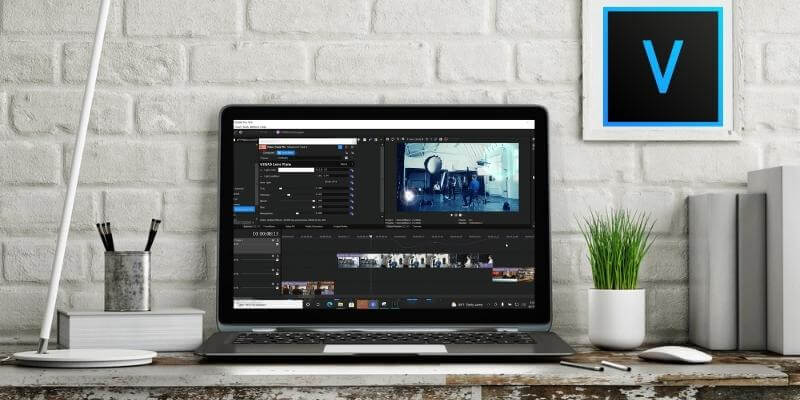
VEGAS Pro
ປະສິດທິພາບ: ມີເຄື່ອງມືທັງໝົດທີ່ທ່ານຕ້ອງການເພື່ອສ້າງວິດີໂອແບບມືອາຊີບ ລາຄາ: $11.99 ຕໍ່ເດືອນ (ການສະໝັກໃຊ້), $360 (ຊື້ຄັ້ງດຽວ) ຄວາມງ່າຍຂອງການນໍາໃຊ້: ຈະບໍ່ໃຊ້ເວລາດົນນານກ່ອນທີ່ຈະໄດ້ຮັບການນໍາໃຊ້ກັບ UI intuitive ຂອງຕົນ ສະຫນັບສະຫນູນ: ອຸປະກອນການສະຫນັບສະຫນູນຈໍານວນຫຼາຍ, & ເວທີຊຸມຊົນທີ່ມີການເຄື່ອນໄຫວບົດສະຫຼຸບ
ແມ່ນ VEGAS Pro (ໃນເມື່ອກ່ອນເອີ້ນວ່າ Sony Vegas ) ເປັນໂຄງການລະດັບເຂົ້າທີ່ດີທີ່ສຸດສໍາລັບການຮຽນຮູ້ການຄ້າບໍ? ຖ້າເຈົ້າເປັນເຈົ້າຂອງໂປຣແກມຕັດຕໍ່ວີດີໂອອື່ນແລ້ວ, ມັນຄຸ້ມຄ່າທີ່ຈະປ່ຽນໄປໃຊ້ໂປຣແກຣມນີ້ບໍ? ມັນອາດຈະໃຊ້ເວລາສໍາລັບຜູ້ມາໃຫມ່ໃນການຮຽນຮູ້ UI ຂອງຕົນແລະຄົ້ນພົບແຕ່ລະເຄື່ອງມືຈໍານວນຫຼາຍຂອງຕົນ, ແຕ່ໃນເວລາທີ່ບໍ່ມີການທົດແທນຄຸນນະພາບ, VEGAS Pro ອາດຈະເປັນທາງເລືອກທີ່ດີທີ່ສຸດສໍາລັບການບັນນາທິການວິດີໂອ. ຂ້າພະເຈົ້າຈະເລີ່ມຕົ້ນການທົບທວນຄືນ VEGAS Pro ນີ້ໂດຍການສໍາຫຼວດວ່າເປັນຫຍັງທ່ານອາດຈະຫຼືອາດຈະບໍ່ສົນໃຈທີ່ຈະເອົາເຄື່ອງມືເປັນໂຄງການແກ້ໄຂວິດີໂອຄັ້ງທໍາອິດຂອງທ່ານ. ອາດຈະໄດ້ຍິນກ່ຽວກັບ VEGAS Pro. ມັນແມ່ນ ໜຶ່ງ ໃນບັນນາທິການທີ່ມີລັກສະນະເຕັມທີ່ທີ່ສຸດໃນຕະຫຼາດແລະເປັນທາງເລືອກທີ່ພົບເລື້ອຍຫຼາຍສໍາລັບນັກອະດິເລກວິດີໂອຂັ້ນສູງ, ໂດຍສະເພາະ YouTubers. ມັນຊອຍເປັນຕ່ອນແລະ dice ແລະອື່ນໆຫຼາຍ. ຖ້າທ່ານໄດ້ຕັ້ງເວລາອັນສໍາຄັນຕໍ່ກັບການຮຽນຮູ້ຫນຶ່ງໃນຄູ່ແຂ່ງເຊັ່ນ Adobe Premiere Pro, ມັນຄຸ້ມຄ່າທີ່ຈະປ່ຽນເປັນ VEGAS Pro ບໍ? ຂ້າພະເຈົ້າຈະຄົ້ນຫາເຫດຜົນທີ່ມັນອາດຈະຫຼືອາດຈະບໍ່ຄຸ້ມຄ່າທີ່ຈະຊື້ໂຄງການຖ້າຫາກວ່າອອກຈາກປະຕູດ້ວຍ VEGAS. ພວກມັນໜ້າປະທັບໃຈ.
ກະລຸນາກວດເບິ່ງວິດີໂອສາທິດນີ້ທີ່ຂ້ອຍສ້າງຂຶ້ນເພື່ອເອັບເຟັກຕົວຕັດຕໍ່ວິດີໂອໃນເວລາພຽງ 5 ນາທີ:
(ວິດີໂອສາທິດສ້າງຂຶ້ນ ສໍາລັບການທົບທວນ VEGAS Pro ນີ້)
ຜົນປະໂຫຍດສຸດທ້າຍແມ່ນວ່າ VEGAS Pro ມີລາຄາບໍ່ແພງກວ່າ Adobe Premiere Pro, ເຖິງແມ່ນວ່າຊອບແວທັງສອງໃຫ້ບໍລິການສະຫມັກ.
ຂອງຂ້ອຍ ແຖວລຸ່ມສຸດ ສຳລັບຄົນທີ່ກຳລັງຊື້ຕົວຕັດຕໍ່ວິດີໂອເປັນເທື່ອທຳອິດ:
- ເລືອກ Adobe Premiere Pro ຖ້າເຈົ້າຄຸ້ນເຄີຍກັບ Adobe Suite ຫຼືກຳລັງຕັ້ງເປົ້າໝາຍ ມື້ຫນຶ່ງຈະເປັນບັນນາທິການວິດີໂອແບບມືອາຊີບ.
- ເລືອກ VEGAS Pro ຖ້າທ່ານຕ້ອງການທາງເລືອກທີ່ລາຄາຖືກກວ່າ, ໃຊ້ງ່າຍກວ່າເລັກນ້ອຍກັບ Adobe Premiere.
- ຖ້າທ່ານກັງວົນກ່ຽວກັບ ຄວາມງ່າຍຂອງການນໍາໃຊ້ແລະລາຄາຫຼາຍກ່ວາທ່ານມີຄຸນນະພາບວິດີໂອໂດຍລວມ, ເລືອກເອົາ PowerDirector.
ເປັນຫຍັງທ່ານຄວນປ່ຽນໄປມັນຖ້າຫາກວ່າທ່ານເປັນເຈົ້າຂອງບັນນາທິການວິດີໂອການແຂ່ງຂັນແລ້ວ
ເຫດຜົນທີ່ໃຫຍ່ທີ່ສຸດທີ່ທ່ານຄວນ. ປ່ຽນເປັນ VEGAS Pro ແມ່ນວ່າທ່ານກໍາລັງຊອກຫາການຍົກລະດັບ. ຖ້າທ່ານເປັນເຈົ້າຂອງຜະລິດຕະພັນຢູ່ໃນລະດັບການເລີ່ມຕົ້ນຂອງບັນນາທິການວິດີໂອແລະຕ້ອງການເລື່ອນຊັ້ນ, Vegas Pro ອາດຈະເປັນທາງເລືອກທີ່ດີທີ່ສຸດຂອງທ່ານ.
ຂ້ອຍຂໍແນະນໍາໂຄງການນີ້ໃຫ້ກັບທຸກຄົນທີ່ກໍາລັງຊອກຫາຂັ້ນຕອນ. ເກມການແກ້ໄຂວິດີໂອຂອງເຂົາເຈົ້າແລະເຮັດໃຫ້ເປັນ hobby ເວລາດົນນານອອກຈາກການແກ້ໄຂວິດີໂອ. ເມື່ອປຽບທຽບກັບຄູ່ແຂ່ງທີ່ໃກ້ຄຽງທີ່ສຸດ, Adobe Premiere Pro, VEGAS Pro ແມ່ນງ່າຍຕໍ່ການຮຽນຮູ້ແລະລາຄາທີ່ແພງກວ່າເລັກນ້ອຍ. ຖ້າເຈົ້າແລ້ວມີປະສົບການກັບບັນນາທິການວິດີໂອໃນລະດັບການເລີ່ມຕົ້ນ, ທ່ານຈະໄດ້ຮັບການສ້າງວິດີໂອຄຸນນະພາບສູງກັບໂຄງການໃນເວລາທີ່ບໍ່ມີ.
ເຫດຜົນໃຫຍ່ທີ່ສຸດທີ່ຈະບໍ່ປ່ຽນໄປໃຊ້ VEGAS Pro ຈາກ Adobe Premiere ຫຼື Final Cut Pro (ສຳລັບ Mac) ແມ່ນວ່າທັງສາມໂປຣແກຣມມີຄວາມຄ້າຍຄືກັນແນວໃດ. ແຕ່ລະໂຄງການມີຄວາມສາມາດສ້າງວິດີໂອທີ່ມີຄຸນນະພາບສູງ, ແຕ່ລະຄົນມີເສັ້ນໂຄ້ງການຮຽນຮູ້ຂອງຕົນເອງ, ແລະບໍ່ມີລາຄາຖືກ. ຖ້າທ່ານໄດ້ລົງທຶນເວລາ ຫຼືເງິນຫຼາຍເຂົ້າໃນໂຄງການໃດໜຶ່ງເຫຼົ່ານີ້ແລ້ວ ຂ້ອຍຄິດວ່າເຈົ້າຄົງຈະຍຶດໝັ້ນກັບສິ່ງທີ່ເຈົ້າມີໄດ້ດີກວ່າ.
ຫາກເຈົ້າເປັນຜູ້ໃຊ້ Adobe Premiere Pro, ມີເຫດຜົນຫຼາຍຢ່າງ. ທ່ານອາດຈະບໍ່ຕ້ອງການທີ່ຈະປ່ຽນເປັນ VEGAS. ຕົວຢ່າງ, ມັນບໍ່ມີຄຸນສົມບັດຫຼາຍເທົ່າກັບ Adobe Premiere ແລະບໍ່ໄດ້ປະສົມປະສານກັບໂຄງການອື່ນໆໃນ Adobe Creative Suite. ມັນຍັງບໍ່ຖືກນໍາໃຊ້ຢ່າງກວ້າງຂວາງຄືກັບ Adobe Premiere, ຊຶ່ງຫມາຍຄວາມວ່າທ່ານຈະມີຄວາມຫຍຸ້ງຍາກໃນການຮ່ວມມືກັບຄົນອື່ນຖ້າໂຄງການທັງຫມົດຂອງທ່ານຢູ່ໃນໂຄງການ.
ຖ້າທ່ານເປັນຜູ້ໃຊ້ Final Cut Pro, ເຫດຜົນດຽວທີ່ຈະບໍ່ສະຫຼັບແມ່ນໂປຣແກມບໍ່ເຮັດວຽກຢູ່ໃນ macOS.
ເຫດຜົນຢູ່ເບື້ອງຫຼັງການໃຫ້ຄະແນນການທົບທວນຄືນຂອງຂ້ອຍ
ປະສິດທິພາບ: 4.5/5
ມັນເປັນໜຶ່ງໃນຕົວແກ້ໄຂວິດີໂອທີ່ມີຄຸນສົມບັດຄົບຖ້ວນທີ່ສຸດໃນຕະຫຼາດ, ມັນມາພ້ອມກັບເຄື່ອງມືທັງໝົດທີ່ເຈົ້າຕ້ອງການເພື່ອສ້າງວິດີໂອທີ່ມີຄຸນນະພາບແບບມືອາຊີບ. ເຫດຜົນທີ່ມັນໄດ້ຮັບ 4.5 ດາວແທນທີ່ຈະເປັນ5 ໃນການທົບທວນນີ້ແມ່ນວ່າມັນມີຄວາມຍຸຕິທໍາເທົ່ານັ້ນທີ່ຈະຕັດສິນຕໍ່ກັບບັນດາໂຄງການແຂ່ງຂັນ, ແລະ VEGAS Pro ບໍ່ໄດ້ສະເຫນີຄຸນສົມບັດຫຼາຍເທົ່າທີ່ Adobe Premiere. ມັນເຮັດໄດ້ຫຼາຍກວ່າ Final Cut Pro ເລັກນ້ອຍ, ແຕ່ມັນໃຊ້ໄດ້ໃນ Windows ເທົ່ານັ້ນ ໃນຂະນະທີ່ Final Cut Pro ແລ່ນໃນ Mac ເທົ່ານັ້ນ.
ລາຄາ: 4/5
ມັນ ແມ່ນລາຄາລະຫວ່າງສອງຄູ່ແຂ່ງຕົ້ນຕໍ (Adobe Premiere ແລະ Final Cut Pro), ແລະສະບັບດັດແກ້ແມ່ນລາຄາຖືກກວ່າການແຂ່ງຂັນຂອງມັນ. ລຸ້ນມາດຕະຖານບໍ່ມີລາຄາຖືກ ຫຼື ແພງເມື່ອປຽບທຽບກັບຄູ່ແຂ່ງຂອງມັນ.
ຄວາມງ່າຍໃນການນຳໃຊ້: 4/5
ເຖິງແມ່ນວ່າມັນອາດຈະຮູ້ສຶກອິດເມື່ອຍເລັກນ້ອຍອອກຈາກປະຕູ. , ມັນຈະບໍ່ໃຊ້ເວລາດົນກ່ອນທີ່ທ່ານຈະສ້າງຮູບເງົາຄຸນນະພາບສູງດ້ວຍ UI ທີ່ເຂົ້າໃຈງ່າຍຂອງມັນ. ອີກເທື່ອ ໜຶ່ງ, VEGAS Pro ຊອກຫາພື້ນທີ່ກາງລະຫວ່າງ Final Cut Pro ແລະ Adobe Premiere Pro. ເມື່ອຕັດສິນຕໍ່ກັບຄູ່ແຂ່ງໂດຍກົງຂອງມັນ, ມັນບໍ່ແມ່ນເລື່ອງທີ່ຍາກທີ່ສຸດຫຼືງ່າຍທີ່ສຸດທີ່ຈະໃຊ້. ເມື່ອພິຈາລະນາກັບທາງເລືອກທີ່ລາຄາຖືກກວ່າ, ມັນມີເສັ້ນໂຄ້ງການຮຽນຮູ້ທີ່ສູງຂື້ນເລັກນ້ອຍ.
ການສະໜັບສະໜູນ: 4/5
ຊ່ອງທາງທີ່ເປັນທາງການໃຫ້ການສະໜັບສະໜຸນໜ້ອຍກວ່າ, ແຕ່ທາງອອນລາຍ ຊຸມຊົນສໍາລັບໂຄງການນີ້ແມ່ນຂະຫນາດໃຫຍ່ແລະຫຼາຍກ່ວາຄວາມສາມາດທີ່ຈະສະຫນອງທ່ານດ້ວຍທຸກສິ່ງທຸກຢ່າງທີ່ທ່ານຕ້ອງການ. ຖ້າທ່ານເຄີຍມີບັນຫາ, ໂອກາດດີຫຼາຍທີ່ຄົນອື່ນເຄີຍມີບັນຫາດຽວກັນກັບເຈົ້າໃນອະດີດ. ມີເວທີປາໄສຢ່າງເປັນທາງການທີ່ມີການເຄື່ອນໄຫວສູງ, ແຕ່ຊຸມຊົນ YouTube ໄດ້ແບກຫາບພາລະຂອງການສະຫນັບສະຫນູນຊອບແວແລະໄດ້ສ້າງຕັ້ງຂື້ນນັບພັນເປັນພັນວິດີໂອ tutorials ເພື່ອສອນທ່ານທຸກສິ່ງທຸກຢ່າງທີ່ທ່ານຕ້ອງການຮູ້. ຜູ້ໃຊ້ VEGAS ຍັງໄດ້ສ້າງຈໍານວນ plugins, ຜົນກະທົບທາງສາຍຕາ, ແລະແມ່ແບບທີ່ມີສຸຂະພາບດີຫຼາຍສໍາລັບທ່ານທີ່ຈະດາວໂຫລດໄດ້ຟຣີ. ການສະໜັບສະໜຸນທັງໝົດທີ່ເຈົ້າຕ້ອງການແມ່ນການຊອກຫາຂອງ Google ຢູ່ຫ່າງໆ.
ສະຫຼຸບ
VEGAS Pro ຮຽບຮ້ອຍຢູ່ໃນຊັ້ນສູງຂອງບັນນາທິການວິດີໂອ, ພ້ອມກັບ Adobe Premiere Pro ແລະ Final Cut Pro (Mac ເທົ່ານັ້ນ). ເຫດຜົນຫຼັກໃນການເລືອກ VEGAS ເປັນອາວຸດທີ່ທ່ານເລືອກຫຼາຍກວ່າຄູ່ແຂ່ງແມ່ນລະບົບປະຕິບັດການ (Windows), ລາຄາຂອງມັນ, ແລະເສັ້ນໂຄ້ງການຮຽນຮູ້ (ມັນງ່າຍກວ່າທີ່ຈະຮຽນຮູ້ກວ່າ Adobe Premiere).
ເຖິງແມ່ນວ່າລາຄາຂອງ ໂຄງການມີແນວໂນ້ມທີ່ຈະ scare off hobbyists ຫຼາຍ, ທ່ານໄດ້ຮັບສິ່ງທີ່ທ່ານຈ່າຍສໍາລັບ. ທາງເລືອກທີ່ລາຄາຖືກກວ່າຈະບໍ່ແຕະຕ້ອງຄຸນນະພາບຂອງບັນນາທິການວິດີໂອທີ່ມີປະສິດທິພາບນີ້. ຖ້າທ່ານພະຍາຍາມສ້າງວິດີໂອອັນດັບຕົ້ນໆເພື່ອໃຊ້ໃນການຄ້າ ຫຼືເປັນມືອາຊີບ, ທ່ານສາມາດຮູ້ສຶກໝັ້ນໃຈໄດ້ວ່າໂປຣແກຣມຈະສະໜອງເຄື່ອງມືທັງໝົດທີ່ເຈົ້າຕ້ອງການເພື່ອໃຫ້ສຳເລັດໄດ້.
ໃຊ້ VEGAS Proດັ່ງນັ້ນ, ທ່ານເຫັນວ່າການທົບທວນ VEGAS Pro ນີ້ມີປະໂຫຍດບໍ? ໃຫ້ພວກເຮົາຮູ້ໂດຍການອອກຄໍາເຫັນຂ້າງລຸ່ມນີ້.
ເຈົ້າເປັນເຈົ້າຂອງຕົວຕັດຕໍ່ວິດີໂອອີກອັນໜຶ່ງແລ້ວ.ສິ່ງທີ່ຂ້ອຍມັກ : ເອັບເຟັກໃນຕົວມີຄຸນນະພາບສູງ ແລະ ເໝາະສຳລັບການນຳໃຊ້ທາງການຄ້າ ຫຼືແບບມືອາຊີບ. ຊຸມຊົນອອນໄລນ໌ທີ່ເຂັ້ມແຂງໄດ້ສ້າງຈໍານວນຫຼວງຫຼາຍຂອງ plugins ຟຣີແລະຈ່າຍສໍາລັບໂຄງການ. tutorials ຈໍານວນຫລາຍຢູ່ໃນ YouTube ແມ່ນຫຼາຍກ່ວາພຽງພໍສໍາລັບທ່ານທີ່ຈະຮຽນຮູ້ວິທີການນໍາໃຊ້ໂຄງການໄດ້ດີ. ການແກ້ໄຂກອບແຕ່ລະຂອບແມ່ນມີປະສິດທິພາບ ແລະງ່າຍດາຍ.
ສິ່ງທີ່ຂ້ອຍບໍ່ມັກ : ຈຸດລາຄາແມ່ນຂ້ອນຂ້າງແພງສໍາລັບນັກອະດິເລກທີ່ມັກຫຼາຍ. ອາດຈະບໍ່ໃຫ້ຜົນປະໂຫຍດພຽງພໍເພື່ອເປັນທາງເລືອກທີ່ດີກວ່າເມື່ອທຽບກັບ Adobe Premiere ສໍາລັບຜູ້ໃຊ້ບາງຄົນ.
4.1 ເອົາ VEGAS ProVEGAS Pro ແມ່ນຫຍັງ?
ມັນເປັນຕົວແກ້ໄຂວິດີໂອຄຸນນະພາບສູງສຳລັບຄົນທີ່ມີເວລາ ແລະເງິນເພື່ອໃຊ້ປະໂຫຍດຈາກຄຸນສົມບັດຫຼາຍຢ່າງຂອງມັນ. ມັນຖືກນໍາໃຊ້ໂດຍທີມງານມືອາຊີບເພື່ອສ້າງລາຍການໂທລະພາບເຊັ່ນ: Survivorman ແລະຮູບເງົາເຊັ່ນ Paranormal Activity, ເຊິ່ງກໍານົດແຖບສູງສໍາລັບໂຄງການປະເພດຕ່າງໆທີ່ທ່ານສາມາດເຮັດກັບ VEGAS.
ສະບັບ VEGAS ແມ່ນສະບັບໃດ. ດີທີ່ສຸດບໍ?
ຊອບແວສ້າງສັນ VEGAS ມີສາມລຸ້ນໃຫ້ທ່ານເລືອກ. ແຕ່ລະສະບັບມີລາຄາທີ່ແຕກຕ່າງກັນແລະຈໍານວນຂອງຄຸນສົມບັດ, ດັ່ງທີ່ທ່ານສາມາດເບິ່ງຈາກຫນ້າການປຽບທຽບຜະລິດຕະພັນ. 4> – ລວມມີຄຸນສົມບັດພື້ນຖານ ແລະທີ່ສຳຄັນທັງໝົດທີ່ທ່ານຈະຕ້ອງແກ້ໄຂວິດີໂອຄຸນນະພາບສູງ. ສະບັບ "ແກ້ໄຂ" ອາດຈະເປັນທາງເລືອກທີ່ດີທີ່ສຸດສໍາລັບຜູ້ທີ່ເປັນເລື່ອງໃໝ່ໃນການແກ້ໄຂວິດີໂອ, ເພາະວ່າມັນເປັນທາງເລືອກທີ່ລາຄາຖືກທີ່ສຸດໃນສາມທາງເລືອກທີ່ມີຢູ່.
ໃຊ້ VEGAS Pro ປອດໄພບໍ?
ແມ່ນ, 100%. ຍີ່ຫໍ້ VEGAS Creative Software ເປັນຫນຶ່ງໃນທີ່ເຊື່ອຖືໄດ້ທີ່ສຸດໃນໂລກ, ແລະທີມງານ MAGIX, ທີ່ໄດ້ມາ VEGAS Pro ໃນປີ 2016, ໄດ້ໃຫ້ຂ້າພະເຈົ້າບໍ່ມີເຫດຜົນທີ່ຈະເຊື່ອວ່າຊອບແວແມ່ນບໍ່ປອດໄພ. ການສະແກນຕົວຕັດຕໍ່ວິດີໂອດ້ວຍ Avast Antivirus ອອກມາສະອາດແລ້ວ.
VEGAS Pro ຟຣີບໍ?
ບໍ່, ມັນບໍ່ແມ່ນຊອບແວຟຣີ ແຕ່ທ່ານສາມາດທົດລອງໃຊ້ໄດ້ຟຣີ ເປັນເວລາ 30 ມື້.
ໃນຂະນະທີ່ບໍ່ໄດ້ວາງຂາຍ, ຮຸ່ນມາດຕະຖານມີລາຄາ $11.99/ເດືອນ. ລຸ້ນທີ່ລາຄາຖືກກວ່າ VEGAS Edit ມີລາຄາ $7.79/ເດືອນ, ແລະລຸ້ນທີ່ແພງກວ່າ VEGAS Post ແມ່ນລາຄາ $17.99/ເດືອນ.
ແມ່ນ VEGAS Pro ສຳລັບ Mac ບໍ?
ໜ້າເສຍດາຍສຳລັບ ຜູ້ໃຊ້ Mac, ຊອບແວແມ່ນ ບໍ່ ຮອງຮັບໃນ macOS. ການນໍາໃຊ້ VEGAS Pro ໃນ Mac, ທ່ານຈະຈໍາເປັນຕ້ອງໄດ້ຕິດຕັ້ງສອງ boot ຫຼືອີງໃສ່ເຄື່ອງ virtual ເພື່ອດໍາເນີນການມັນ.
ເປັນຫຍັງໄວ້ວາງໃຈຂ້ອຍສໍາລັບການທົບທວນນີ້
ຂ້ອຍຊື່ Aleco Pors. ມັນຂ້ອນຂ້າງເປັນເວລາດົນນານນັບຕັ້ງແຕ່ຂ້ອຍເລີ່ມປະຕິບັດການແກ້ໄຂວິດີໂອຢ່າງຈິງຈັງ, ສະນັ້ນຂ້ອຍເຂົ້າໃຈວ່າມັນຫມາຍຄວາມວ່າແນວໃດທີ່ຈະເລືອກເອົາບັນນາທິການວິດີໂອໃຫມ່ແລະຮຽນຮູ້ມັນຕັ້ງແຕ່ເລີ່ມຕົ້ນ. ຂ້ອຍໄດ້ໃຊ້ໂຄງການແຂ່ງຂັນເຊັ່ນ Final Cut Pro, PowerDirector, ແລະ Nero Video ເພື່ອສ້າງວິດີໂອສໍາລັບການນໍາໃຊ້ສ່ວນບຸກຄົນແລະການຄ້າແລະມີຄວາມຮູ້ສຶກທີ່ດີຂອງຄຸນນະພາບແລະຄຸນສົມບັດທີ່ທ່ານຄວນຄາດຫວັງຈາກຊອບແວການແກ້ໄຂວິດີໂອ.
ຂ້ອຍຈະບໍ່ເອົາໃຈໃສ່ກັບເຈົ້າ: ຂ້ອຍມັກ VEGAS Pro. ມັນແມ່ນຕົວແກ້ໄຂວິດີໂອທີ່ຂ້ອຍໄດ້ປູກທຸງຂອງຂ້ອຍຫຼັງຈາກລອງໃຊ້ພວກມັນຈໍານວນທີ່ເຫມາະສົມ. ທີ່ເວົ້າວ່າ, ເຈົ້າສາມາດເຊື່ອໄດ້ວ່າຂ້ອຍຈະບໍ່ບິດເບືອນຫຍັງກ່ຽວກັບໂຄງການໃຫ້ກັບເຈົ້າໃນການທົບທວນ Vegas Pro ນີ້. ມັນເປັນໂຄງການທີ່ເຫມາະສົມສໍາລັບຂ້ອຍ, ແຕ່ຂ້ອຍຮູ້ດີວ່າມັນບໍ່ແມ່ນໂຄງການທີ່ເຫມາະສົມສໍາລັບທຸກຄົນ. ຂ້ອຍຫວັງວ່າເຈົ້າສາມາດຍ່າງຫນີຈາກການທົບທວນຄືນນີ້ດ້ວຍຄວາມຮູ້ສຶກທີ່ດີວ່າເຈົ້າເປັນປະເພດຜູ້ໃຊ້ທີ່ຈະໄດ້ຮັບຜົນປະໂຫຍດຈາກການຊື້ໂປຼແກຼມ, ແລະຮູ້ສຶກວ່າເຈົ້າບໍ່ໄດ້ຖືກ "ຂາຍ" ຫຍັງໃນຂະນະທີ່ອ່ານນີ້.
ຂໍ້ປະຕິເສດຄວາມຮັບຜິດຊອບ: ຂ້ອຍບໍ່ໄດ້ຮັບການຈ່າຍເງິນ ຫຼືການຮ້ອງຂໍໃດໆຈາກ MAGIX (ຜູ້ທີ່ໄດ້ມາຫຼາຍສາຍຜະລິດຕະພັນ VEGAS ໃນປີ 2016) ເພື່ອສ້າງບົດຄວາມນີ້, ແລະມີຈຸດປະສົງເພື່ອສະແດງຄວາມຄິດເຫັນທີ່ຄົບຖ້ວນ, ຊື່ສັດຂອງຂ້ອຍກ່ຽວກັບຜະລິດຕະພັນເທົ່ານັ້ນ. ເປົ້າໝາຍຂອງຂ້າພະເຈົ້າແມ່ນເພື່ອຍົກໃຫ້ເຫັນຈຸດແຂງ ແລະ ຈຸດອ່ອນຂອງໂຄງການ, ແລະຊີ້ແຈງອັນໃດແນ່ປະເພດຂອງຜູ້ໃຊ້ຊອບແວແມ່ນເຫມາະສົມທີ່ສຸດທີ່ຈະບໍ່ມີສະຕຣິງຕິດ. ໂປຣ. ຖ້າຫາກວ່າທ່ານກໍາລັງໃຊ້ສະບັບຫລ້າສຸດ, ຄວາມແຕກຕ່າງ UI ເລັກນ້ອຍຄາດວ່າຈະໄດ້.
ອົງປະກອບພື້ນຖານຂອງໂຄງການຄວນຈະເປັນທີ່ຄຸ້ນເຄີຍສໍາລັບຜູ້ທີ່ເຄີຍໃຊ້ບັນນາທິການວິດີໂອກ່ອນ:
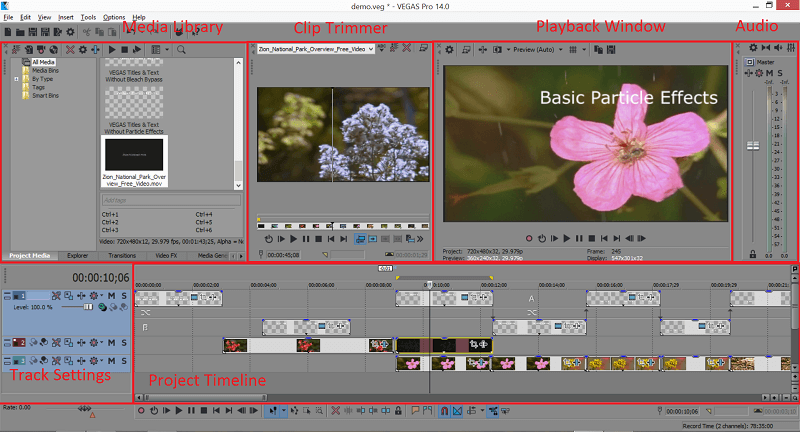 <1> ການຍ້າຍໄຟລ໌ສຽງແລະວິດີໂອໃນແລະອ້ອມຂ້າງ VEGAS Pro ແມ່ນງ່າຍແລະ intuitive. ພຽງແຕ່ຄລິກໃສ່ແລະລາກໄຟລ໌ຈາກ desktop ຂອງທ່ານໄປທີ່ກໍານົດເວລາຂອງໂຄງການ, ຫຼືນໍາເຂົ້າໄຟລ໌ເຂົ້າໄປໃນໂຄງການແລະຈາກນັ້ນລາກພວກມັນເຂົ້າໄປໃນກໍານົດເວລາຈາກຫ້ອງສະຫມຸດສື່ມວນຊົນ. . ທ່ານສາມາດນໍາໃຊ້ຫນູຂອງທ່ານເພື່ອຄັດເລືອກເອົາຫນຶ່ງໃນຕອນທ້າຍຂອງ clip ໄດ້, ຫຼັງຈາກນັ້ນ drag clip ກັບຄວາມຍາວທີ່ທ່ານຕ້ອງການ; ຫຼືທ່ານສາມາດຍ້າຍຕົວກະພິບຂອງທາມລາຍໄປໃສ່ເຟຣມທີ່ທ່ານຕ້ອງການ, ກົດປຸ່ມ “S” ເພື່ອແຍກແທຣັກ, ຈາກນັ້ນເລືອກພາກສ່ວນຂອງຄລິບທີ່ທ່ານບໍ່ຕ້ອງການແລ້ວລຶບມັນອອກ.
<1> ການຍ້າຍໄຟລ໌ສຽງແລະວິດີໂອໃນແລະອ້ອມຂ້າງ VEGAS Pro ແມ່ນງ່າຍແລະ intuitive. ພຽງແຕ່ຄລິກໃສ່ແລະລາກໄຟລ໌ຈາກ desktop ຂອງທ່ານໄປທີ່ກໍານົດເວລາຂອງໂຄງການ, ຫຼືນໍາເຂົ້າໄຟລ໌ເຂົ້າໄປໃນໂຄງການແລະຈາກນັ້ນລາກພວກມັນເຂົ້າໄປໃນກໍານົດເວລາຈາກຫ້ອງສະຫມຸດສື່ມວນຊົນ. . ທ່ານສາມາດນໍາໃຊ້ຫນູຂອງທ່ານເພື່ອຄັດເລືອກເອົາຫນຶ່ງໃນຕອນທ້າຍຂອງ clip ໄດ້, ຫຼັງຈາກນັ້ນ drag clip ກັບຄວາມຍາວທີ່ທ່ານຕ້ອງການ; ຫຼືທ່ານສາມາດຍ້າຍຕົວກະພິບຂອງທາມລາຍໄປໃສ່ເຟຣມທີ່ທ່ານຕ້ອງການ, ກົດປຸ່ມ “S” ເພື່ອແຍກແທຣັກ, ຈາກນັ້ນເລືອກພາກສ່ວນຂອງຄລິບທີ່ທ່ານບໍ່ຕ້ອງການແລ້ວລຶບມັນອອກ.ການຕັດສຽງ ແລະວິດີໂອເຂົ້າກັນ. ແມ່ນບໍ່ເຈັບປວດຫຼາຍ, ແຕ່ວ່າທຸກຢ່າງອື່ນແນວໃດ? ໂຄງການດັ່ງກ່າວແມ່ນມີຄຸນສົມບັດຂັ້ນສູງ, ແລະມັນບໍ່ແມ່ນສະເຫມີໄປງ່າຍທີ່ຈະຊອກຫາເຄື່ອງມືທີ່ທ່ານຕ້ອງການຈາກການໄປໄດ້. ຕາມກົດລະບຽບ, ຂ້ອຍໄດ້ພົບເຫັນວ່າສິ່ງທີ່ຂ້ອຍຈໍາເປັນຕ້ອງເພີ່ມເຂົ້າໃນໂຄງການທີ່ Vegas Pro ຮັບຜິດຊອບໃນການສ້າງດ້ວຍຕົວມັນເອງ (ເຊັ່ນຜົນກະທົບຂໍ້ຄວາມ) ສາມາດຖືກສ້າງຂື້ນໂດຍການຄລິກຂວາໃສ່ສ່ວນທີ່ຫວ່າງເປົ່າຂອງ.ກຳນົດເວລາ ແລະເລືອກໜຶ່ງໃນສາມຕົວເລືອກລຸ່ມສຸດ, ສ່ວນຫຼາຍແມ່ນ “ໃສ່ສື່ທີ່ສ້າງຂຶ້ນ”.
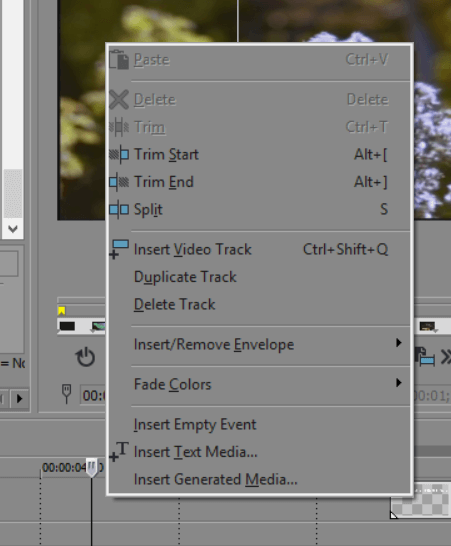
ຫາກທ່ານຕ້ອງການແກ້ໄຂຄຸນສົມບັດຂອງຄລິບ ຫຼືເພີ່ມເອັບເຟັກໃຫ້ກັບສື່ທີ່ໄດ້ຖືກເພີ່ມເຂົ້າໃນໂຄງການຂອງທ່ານແລ້ວ. , ສ່ວນໃຫຍ່ຂອງສິ່ງທີ່ທ່ານຕ້ອງການສາມາດພົບໄດ້ໂດຍການຄລິກຂວາໃສ່ຄລິບພາຍໃນກໍານົດເວລາ, ຈາກນັ້ນເລືອກ "ເຫດການວິດີໂອ FX ... ". ນີ້ຈະນໍາທ່ານໄປຫາປ່ອງຢ້ຽມທີ່ເອີ້ນວ່າ Plugin Chooser ເຊິ່ງມີຫຼາຍຂອງຜົນກະທົບແລະການປັບປຸງສໍາລັບທ່ານທີ່ຈະເລືອກເອົາຈາກ, ແຕ່ລະມີເມນູຍ່ອຍຂອງຕົນເອງທີ່ກ່ຽວຂ້ອງ, ບ່ອນທີ່ທ່ານສາມາດແກ້ໄຂຄຸນສົມບັດຂອງ. ຜົນກະທົບທີ່ທ່ານຕ້ອງການ.
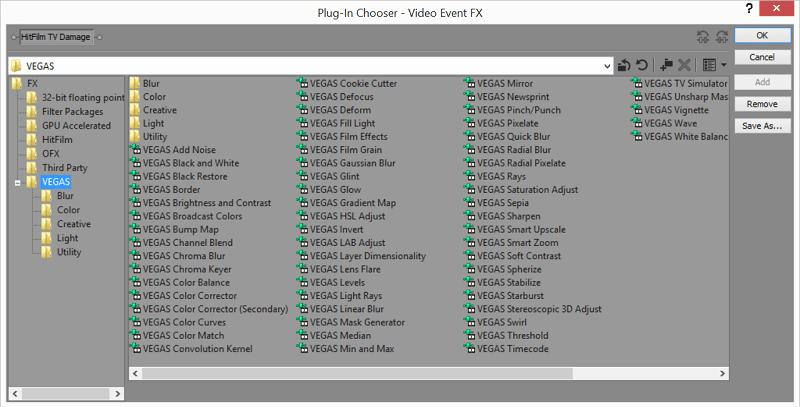
ເຄື່ອງມືຫນຶ່ງທີ່ທ່ານສາມາດຄາດຫວັງວ່າຈະໃຊ້ເວລາຢ່າງສົມບູນຂອງທ່ານແມ່ນປ່ອງຢ້ຽມການ Pan/Crop . ທຸກໆວິດີໂອໃນທາມລາຍມີປຸ່ມທີ່ຈະພາເຈົ້າໄປຫາໜ້າຕ່າງ Event Pan/Crop ຂອງມັນ.

ໜ້າຕ່າງນີ້ອະນຸຍາດໃຫ້ທ່ານເຮັດການດັດແກ້ສ່ວນໃຫຍ່ທີ່ເຂົ້າໄປໃນແຕ່ລະຄລິບ. ທ່ານສາມາດປັບແຕ່ງບາງສ່ວນຂອງ clip ຄວນຈະໄດ້ຮັບການຊູມເຂົ້າໄປໃນ, ເພີ່ມເຄື່ອງຫມາຍເຫດການໃນ clip ເພື່ອປັບເມື່ອສ່ວນຕ່າງໆຂອງ clip ຄວນຈະໄດ້ຮັບການຂະຫຍາຍ, ແລະການນໍາໃຊ້ເຄື່ອງມື pen ເພື່ອຕັດອອກບາງສ່ວນຂອງວິດີໂອຂອງທ່ານສໍາລັບຂະບວນການທີ່ຮູ້ຈັກເປັນ ". masking”.
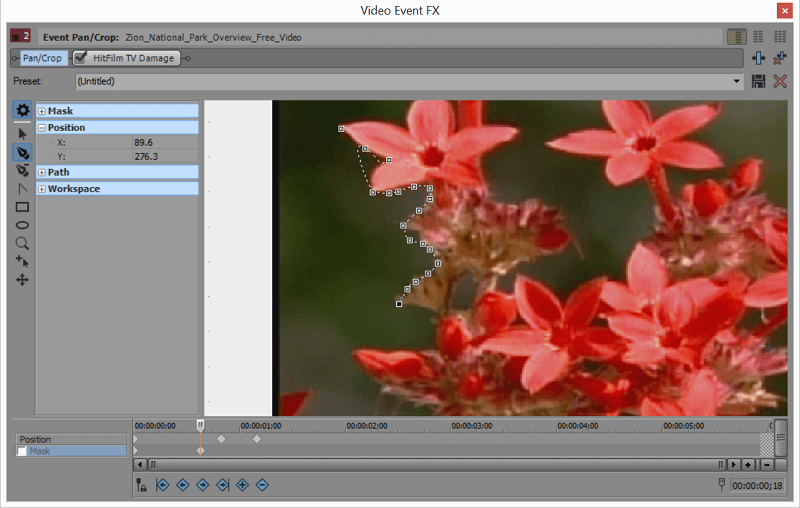
VEGAS Pro ມີຫຼາຍເມນູ, ເມນູຍ່ອຍ, ແລະເຄື່ອງມືຂັ້ນສູງເພື່ອສຳຫຼວດ, ແຕ່ໃນເຈັດເດືອນຂອງຂ້ອຍກັບໂປຣແກຣມ (ເມື່ອຂ້ອຍຂຽນບົດທົບທວນນີ້), ຂ້ອຍໄດ້ ບໍ່ເຄີຍພົບເຫັນຄວາມຕ້ອງການທີ່ຈະນໍາໃຊ້ຈໍານວນຫຼາຍຂອງພວກເຂົາ. ໂຄງການນີ້ແມ່ນອາດຈະສາມາດເຮັດໄດ້ຫຼາຍກ່ວາທີ່ທ່ານຈະເຄີຍຕ້ອງການມັນ.
ດ້ວຍທີ່ກ່າວນັ້ນ, ຈຸດຂາຍທີ່ຍິ່ງໃຫຍ່ທີ່ສຸດຂອງໂປຣແກມຕັດຕໍ່ວີດີໂອນີ້ບໍ່ແມ່ນວ່າມັນສາມາດເຮັດຫຼາຍຢ່າງທີ່ເຈົ້າບໍ່ເຄີຍຕ້ອງການ, ແຕ່ມັນເຮັດໜ້າທີ່ທີ່ສຳຄັນ ແລະ ສຳຄັນທີ່ສຸດ. ຂອງຕົວແກ້ໄຂວິດີໂອດ້ວຍວິທີທີ່ມີປະສິດທິພາບ ແລະເຂົ້າໃຈງ່າຍ.
ໃຜຄວນໄດ້ຮັບ VEGAS Pro
ຊອບແວແມ່ນເຫມາະສົມທີ່ສຸດສໍາລັບຜູ້ທີ່ຕ້ອງການຊື້ບັນນາທິການວິດີໂອທໍາອິດຂອງເຂົາເຈົ້າ ຫຼືກໍາລັງຊອກຫາການຍົກລະດັບປະຈຸບັນຂອງເຂົາເຈົ້າ. ຫນຶ່ງ. ເພື່ອສະທ້ອນສິ່ງດັ່ງກ່າວ, ຂ້າພະເຈົ້າໄດ້ຈັດລຽງເນື້ອເຍື່ອຂອງການທົບທວນຄືນນີ້ອອກເປັນສີ່ພາກສ່ວນໃຫຍ່:
- ເປັນຫຍັງທ່ານ ອາດຈະບໍ່ ຊື້ມັນຖ້າທ່ານໃຫມ່ໃນການແກ້ໄຂວິດີໂອ
- ເປັນຫຍັງທ່ານ ຄວນ ຊື້ມັນຖ້າທ່ານໃຫມ່ໃນການແກ້ໄຂວິດີໂອ
- ເປັນຫຍັງທ່ານ ອາດຈະບໍ່ ປ່ຽນໄປໃຊ້ມັນຖ້າທ່ານເປັນເຈົ້າຂອງບັນນາທິການວິດີໂອທີ່ແຂ່ງຂັນແລ້ວ
- ເປັນຫຍັງເຈົ້າ ຄວນ ປ່ຽນໄປໃຊ້ມັນຫາກເຈົ້າເປັນເຈົ້າຂອງຕົວຕັດຕໍ່ວິດີໂອທີ່ແຂ່ງຂັນແລ້ວ
ຄືກັນກັບເຈົ້າ, ຂ້ອຍໄດ້ປະເຊີນກັບການຕັດສິນໃຈເລືອກຕົວຕັດຕໍ່ວິດີໂອເຈັດ. ເດືອນກ່ອນ. ໃນຖານະເປັນ YouTuber ທີ່ຕ້ອງການ, ຂ້າພະເຈົ້າຮູ້ສຶກວ່າ Vegas Pro ເປັນທາງເລືອກທີ່ດີທີ່ສຸດຂອງຂ້າພະເຈົ້າ, ແຕ່ສິ່ງທີ່ເຮັດໃຫ້ມັນເປັນ? ແລະມັນເປັນທາງເລືອກທີ່ດີທີ່ສຸດສໍາລັບທ່ານບໍ?
ຂ້ອຍເລືອກໂຄງການເພາະວ່າຂ້ອຍຕ້ອງການຕົວແກ້ໄຂວິດີໂອທີ່ສາມາດສ້າງວິດີໂອທີ່ມີຄຸນນະພາບດຽວກັນກັບເພື່ອນ YouTube ຂອງຂ້ອຍ. YouTubers ທີ່ດີທີ່ສຸດຢູ່ທີ່ນັ້ນແມ່ນຜູ້ຊ່ຽວຊານ, ສະນັ້ນບັນນາທິການວິດີໂອລາຄາຖືກຫຼືເປັນມິດກັບຜູ້ໃຊ້ເກີນໄປຈະບໍ່ເຮັດໃຫ້ຂ້ອຍສໍາເລັດ. ຂ້ອຍເລີ່ມຄົ້ນຄວ້າວ່າບັນນາທິການວິດີໂອໃດທີ່ມັກ YouTubers ຂອງຂ້ອຍໄດ້ນຳໃຊ້ ແລະພົບວ່າເກືອບທັງໝົດທັງໝົດຂອງພວກມັນກຳລັງໃຊ້ໜຶ່ງໃນສາມໂປຣແກຣມຄື: Final Cut Pro, Adobe Premiere Pro, ຫຼື Vegas Pro.
ຄວາມຈິງແລ້ວ, ສາມໂປຣແກຣມນີ້ແມ່ນສາມາດແລກປ່ຽນກັນໄດ້ສູງ. ແຕ່ລະໂຄງການສະຫນອງຊຸດເຄື່ອງມືທີ່ສົມບູນແລະສາມາດເຮັດວຽກທີ່ດີເລີດ. ຄວາມມັກສ່ວນຕົວ ແລະ ຄວາມຄຸ້ນເຄີຍເປັນສ່ວນໜຶ່ງໃນເຫດຜົນທີ່ທ່ານຄວນເລືອກໂປຣແກຣມໜຶ່ງໃນອີກອັນໜຶ່ງ, ເຖິງວ່າຄ່າໃຊ້ຈ່າຍ ແລະ ເສັ້ນໂຄ້ງການຮຽນຮູ້ຈະຢູ່ໃນສົມຜົນເຊັ່ນກັນ.
ຖ້າທ່ານເປັນຜູ້ໃຊ້ Windows ເຊັ່ນດຽວກັນກັບຂ້ອຍ, Final Cut Pro ແມ່ນອອກຈາກຕາຕະລາງ. ອັນນີ້ເຮັດໃຫ້ Adobe Premiere Pro ແລະ Vegas Pro ເປັນສອງທາງເລືອກທີ່ດີທີ່ສຸດຂອງເຈົ້າສຳລັບຕົວຕັດຕໍ່ວິດີໂອຄຸນນະພາບສູງ ເວັ້ນເສຍແຕ່ເຈົ້າເຕັມໃຈທີ່ຈະໄປໃຊ້ Avid Media Composer.
ເປັນຫຍັງເຈົ້າຈຶ່ງບໍ່ຊື້ມັນ
ຖ້າເຈົ້າເປັນຄົນໃໝ່ໃນການຕັດຕໍ່ວີດີໂອດ້ວຍສະຕິດີ, ຂ້ອຍບໍ່ສາມາດແນະນຳໂປຣແກຣມໃຫ້ກັບຄົນທີ່ມີຄວາມຄຸ້ນເຄີຍກັບ Adobe Creative Suite ແລ້ວ. ເຖິງແມ່ນວ່າມີການຊ້ອນກັນທີ່ດີລະຫວ່າງ UIs ໃນທັງສອງໂຄງການ, ຖ້າທ່ານໄດ້ໃຊ້ເວລາກັບ Photoshop ຫຼື Illustrator ແລ້ວ, ທ່ານຈະເລືອກເອົາ Adobe Premiere Pro.
Adobe Premiere ຍັງຖືກນໍາໃຊ້ຢ່າງກວ້າງຂວາງແລະເປັນ. ຖືວ່າເປັນມາດຕະຖານອຸດສາຫະກໍາຫຼາຍກວ່າ. ຖ້າວຽກເຕັມເວລາໃນໂລກຂອງການຕັດຕໍ່ວີດີໂອເປັນສິ່ງທີ່ເຈົ້າເປັນຢູ່, ປະສົບການກັບ Adobe Premiere Pro ອາດຈະເຮັດໃຫ້ທ່ານຫຼາຍກວ່າປະສົບການກັບຊອບແວການແກ້ໄຂວິດີໂອໃດໆ.
ສຳລັບຂ້ອຍ, ສິ່ງສຳຄັນທີ່ສຸດ. ປັດໄຈໃນເວລາທີ່ມັນມາການເລືອກບັນນາທິການວິດີໂອແມ່ນຄຸນນະພາບຂອງວິດີໂອທີ່ມັນສາມາດຜະລິດໄດ້. ຖ້າຜູ້ຊົມເປົ້າຫມາຍຂອງທ່ານແມ່ນຫມູ່ເພື່ອນແລະຄອບຄົວ, ທ່ານອາດຈະບໍ່ຕ້ອງການໂຄງການທີ່ມີປະສິດທິພາບເທົ່າກັບ Vegas Pro.
ມີຫຼາຍທາງເລືອກທີ່ເປັນມິດກັບຜູ້ໃຊ້ແລະກະເປົາເງິນ, ແລະຂ້ອຍຂໍແນະນໍາ Cyberlink PowerDirector ກັບໃຜກໍຕາມທີ່ມີຄວາມກັງວົນຕົ້ນຕໍໃນເວລາທີ່ມັນມາກັບການແກ້ໄຂວິດີໂອແມ່ນເວລາແລະເງິນ. ເບິ່ງການທົບທວນ PowerDirector ຂອງຂ້ອຍທີ່ນີ້ທີ່ SoftwareHow.
ເປັນຫຍັງທ່ານຄວນຊື້ມັນຖ້າທ່ານໃຫມ່ໃນການແກ້ໄຂວິດີໂອ
VEGAS Pro ມີສາມຂໍ້ໄດ້ປຽບໃຫຍ່ກວ່າ Adobe Premiere: ຄ່າໃຊ້ຈ່າຍ, ການກໍ່ສ້າງ. ໃນຜົນກະທົບ, ແລະເສັ້ນໂຄ້ງການຮຽນຮູ້ .
ຖ້າທ່ານບໍ່ເຄີຍໃຊ້ອັນໃດໃນ Adobe Creative Suite ມາກ່ອນ, ຂ້ອຍຄິດວ່າເຈົ້າຈະສ້າງວິດີໂອຄຸນນະພາບສູງດ້ວຍ VEGAS ໄດ້ໄວກວ່າທີ່ເຈົ້າເຮັດກັບ Adobe Premiere Pro. ທັງສອງໂຄງການມາພ້ອມກັບທຸກສິ່ງທີ່ທ່ານຕ້ອງການເພື່ອເຮັດໃຫ້ວິດີໂອຄຸນນະພາບສູງ, ແຕ່ Premiere Pro ສະຫນອງການເລັກນ້ອຍຫຼາຍກ່ວາທຸກສິ່ງທຸກຢ່າງທີ່ທ່ານຕ້ອງການ. ລະຫວ່າງສອງໂຄງການ, Vegas Pro ເປັນເລື່ອງທີ່ເຂົ້າໃຈງ່າຍ ແລະຮຽນຮູ້ງ່າຍກວ່າເລັກນ້ອຍ.
ໂຄງການຍັງໄດ້ຮັບຈຸດເດັ່ນກວ່າ Adobe Premiere ໃນພະແນກຜົນກະທົບພິເສດ. ເອັບເຟັກໃນຕົວແມ່ນເປັນອັນດັບຕົ້ນໆ ແລະຮູ້ສຶກວ່າ “plug-and-play” ຫຼາຍກວ່າ Adobe Premiere. ທ່ານສາມາດເຮັດກໍລະນີທີ່ມີເວລາເພີ່ມເຕີມແລະການຝຶກອົບຮົມທ່ານຈະສາມາດສ້າງຜົນກະທົບພິເສດດຽວກັນໃນ Adobe Premiere, ແຕ່ມີບາງສິ່ງບາງຢ່າງທີ່ຕ້ອງເວົ້າສໍາລັບຄຸນນະພາບຂອງຜົນກະທົບຂອງທ່ານ.

